excel表格怎么查看历史记录
发布时间:2017-06-07 20:35
相关话题
Excel中经常需要使用到搜索功能,在表格里的数据具体该如何被搜索出来呢?不懂的朋友,下面请跟小编学习在excel表格里搜索数据记录的方法吧。
excel表格里搜索数据记录的方法
1:office的所有办公软件操作快捷键几乎都一样的,比如CTRL+F就是一个定位功能,“查找或替换”两个要同时一起按,输入您想要查询的数据就可以了,如果一个表格里有多个相同的数值时,可以点"查找全部",再选择其中一个。
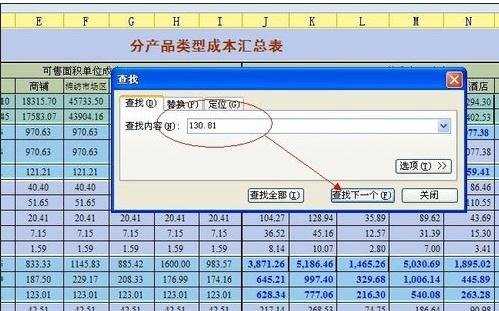
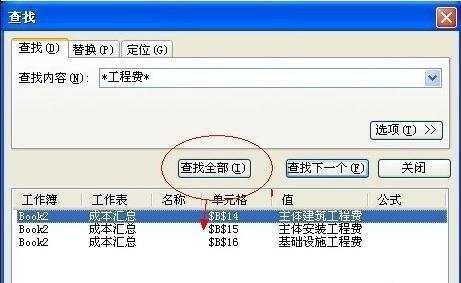
2:在工具栏的“开始”菜单下找到最后面的“查找与替换”点击再输入值查询
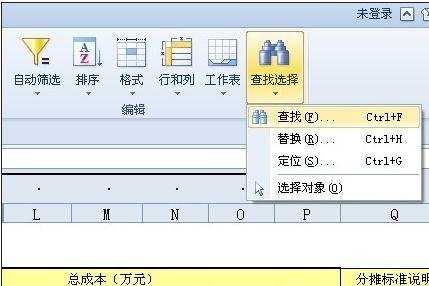
3:首先选择一排您想筛选的数据,比如一般都是第一行标题行,菜单栏--开始菜单下的“自动筛选”》自动筛选,之后就会出现标题
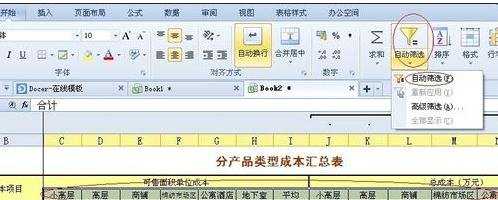
4:可以点下三角型标符,然后再里面找,把全选的√去掉哦,然后再选择哦,不过这种方式一但数据多时,就看的眼花。(大海里找)
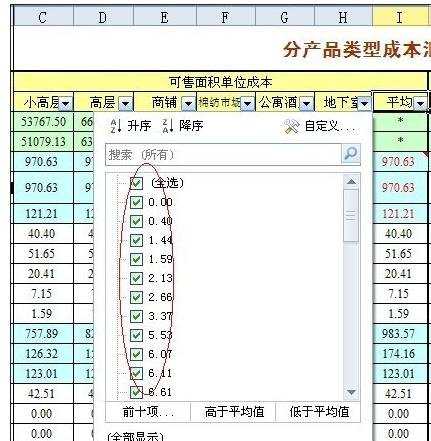
5:还有一种就是自定义查找,这种主要是针对记忆模糊,不是很清楚整个信息的,同时还能把同类的信息查出来(有些朋友本身就想找同类的) 去掉全选都行,
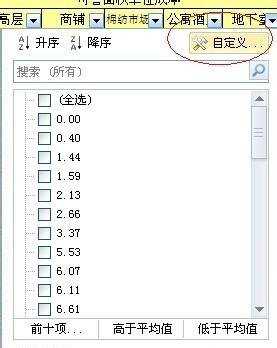
6:然而在筛选框内填写自己的要求,就比如信息模糊的就用*代表,如果很清楚的就在前面选择“等于”再确定

7:特别提醒:每一行都必须有数据,如果出现某一行没有填充一个数值,那么后面的筛选将视为不执行条件
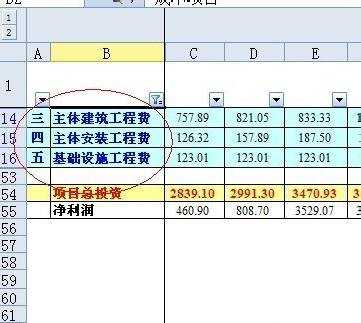
猜你感兴趣:
1.Excel2013工作表怎么删除浏览记录
2.excel表格查看隐藏内容的教程
3.excel表格里搜索数据记录的教程
4.excel如何删除浏览记录
5.Excel2010如何删除最近浏览记录

excel表格怎么查看历史记录的评论条评论